Ένας φίλος μου με τηλεφώνησε μόλις την άλλη μέρα, λέγοντας μου για ένα πρόβλημα που είχε με το σύστημα των Windows 7. Αγόρασε έναν καινούργιο σκληρό δίσκο και τον συνέδεσε με τον υπολογιστή. Ο σκληρός δίσκος ανιχνεύτηκε στο λογισμικό BIOS του υπολογιστή, αλλά δεν εμφανίστηκε στην Εξερεύνηση των Windows μετά την ολοκλήρωση της φόρτωσης του λειτουργικού συστήματος.
Αυτό που προφανώς δεν ήξερε είναι ότι είναι απαραίτητο να ρυθμίσετε μια μονάδα δίσκου ώστε να είναι διαθέσιμη στα Windows. Οι νέοι σκληροί δίσκοι συνήθως δεν συνοδεύονται από προεγκατεστημένο σύστημα αρχείων, πράγμα που σημαίνει ότι ο χρήστης μπορεί να επιλέξει ένα σύστημα αρχείων, έτσι ώστε να είναι δυνατή η πρόσβαση στο σκληρό δίσκο στο λειτουργικό σύστημα.
Στα Windows 7 αυτό γίνεται με το εργαλείο διαχείρισης δίσκων. Ο ευκολότερος τρόπος φόρτωσης της Διαχείρισης δίσκων είναι να πατήσετε τα Windows-R, πληκτρολογήστε diskmgmt.msc και πατήστε Enter.
Η Διαχείριση δίσκων καταγράφει όλες τις συνδεδεμένες μονάδες δίσκου. Αυτές μπορεί να είναι μονάδες δίσκου που διαθέτουν ήδη ένα σύστημα αρχείων, μονάδες που δεν έχουν αρχικοποιηθεί ακόμα και οπτικές μονάδες όπως μονάδες CD και DVD.

Το πιο σημαντικό μέρος της ακόλουθης διαδικασίας είναι να επιλέξετε το σωστό δίσκο. Ο ευκολότερος τρόπος για να βρείτε τη νέα μονάδα δίσκου στη λίστα μονάδων δίσκου είναι να βρείτε τη μονάδα δίσκου με το σωστό χώρο αποθήκευσης. Στην περίπτωσή του, ήταν σχετικά εύκολη καθώς αγόρασε ένα νέο 60 Gigabyte Solid State Drive.
Η μονάδα πρέπει να αρχικοποιηθεί, αυτό γίνεται επιλέγοντάς το στην λίστα μονάδας δίσκου, κάνοντας δεξί κλικ στη συνέχεια και κάνοντας κλικ στην επιλογή Initialize Disk (Δημιουργία δίσκου) από το μενού περιβάλλοντος.
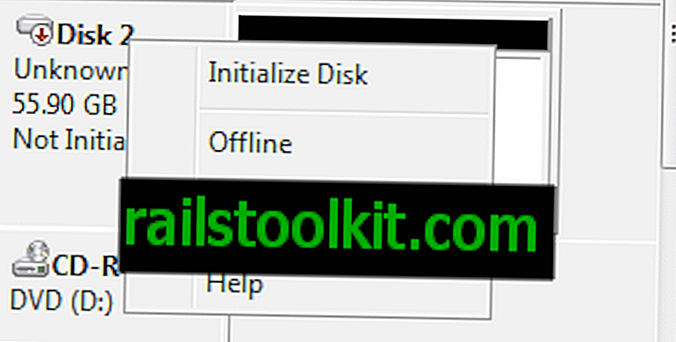
Τώρα είναι σημαντικό να επιλέξετε το σωστό δίσκο από το μενού. Σημαντικό επειδή μπορεί να υπάρχουν πολλοί δίσκοι που δεν έχουν αρχικοποιηθεί. Οι δίσκοι μπορούν να διαγραφούν από το μενού. Συνήθως αρκεί να επιλέξετε το στυλ διαμερίσματος MBR, εκτός εάν ο δίσκος που χρειάζεται να προετοιμαστεί είναι μεγαλύτερος από 2 Terabytes ή χρησιμοποιείται σε υπολογιστές που βασίζονται σε τεχνολογία Itanium.
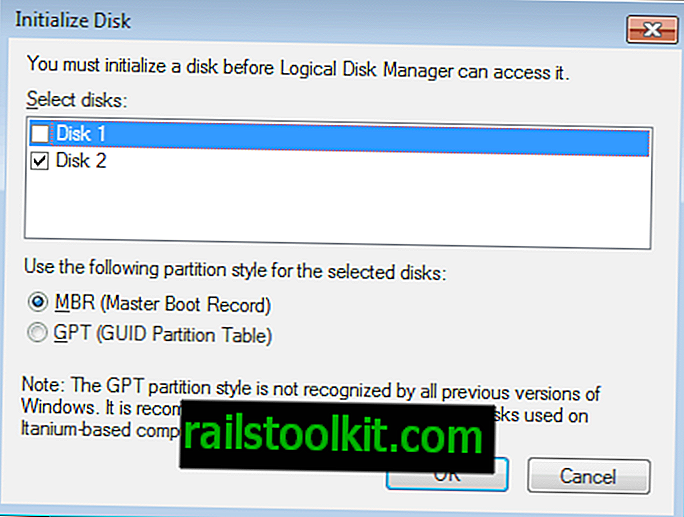
Η διαδικασία διαρκεί μερικά δευτερόλεπτα περισσότερο και η κατάσταση του δίσκου πρέπει να αλλάξει από το Not Initialized to Online. Ο χώρος κίνησης από την άλλη πλευρά εξακολουθεί να εμφανίζεται ως αδιάθετος. Αυτό συμβαίνει επειδή δεν έχει επιλεγεί ακόμη σύστημα αρχείων για τη μονάδα δίσκου.
Η μονάδα δίσκου μπορεί να μορφοποιηθεί κάνοντας δεξί κλικ στον κενό χώρο στη Διαχείριση δίσκων και επιλέγοντας Νέος απλός τόμος. Υπάρχουν και άλλες επιλογές, αλλά αυτές είναι συνήθως για πιο προηγμένες χρήσεις.
Το λειτουργικό σύστημα θα περπατήσει έπειτα τον χρήστη μέσω της ρύθμισης της μονάδας σκληρού δίσκου έτσι ώστε να είναι προσβάσιμη στα Windows.
Το πρώτο βήμα είναι να επιλέξετε το μέγεθος της κεφαλίδας για τη μονάδα δίσκου, η οποία συνήθως θα πρέπει να είναι το διαθέσιμο μέγιστο μέγεθος, εκτός εάν η μονάδα πρέπει να είναι χωρισμένη.
Στη συνέχεια, μπορεί να επιλεγεί ένα γράμμα μονάδας δίσκου για τη νέα μονάδα σκληρού δίσκου, έτσι ώστε να είναι προσβάσιμη στα Windows 7.
Στο τελευταίο βήμα, μπορεί να επιλεγεί το σύστημα αρχείων. Είναι NTFS από προεπιλογή και συνήθως δεν απαιτείται να κάνετε αλλαγές εδώ. Ωστόσο, μπορεί να έχει νόημα να αλλάξετε την ετικέτα έντασης για καλύτερη αναγνώριση της μονάδας δίσκου στα Windows.
Η μορφοποίηση δεν θα πρέπει να διαρκέσει πολύ και ο δίσκος θα είναι διαθέσιμος αμέσως μετά τη λήξη της λειτουργίας.














